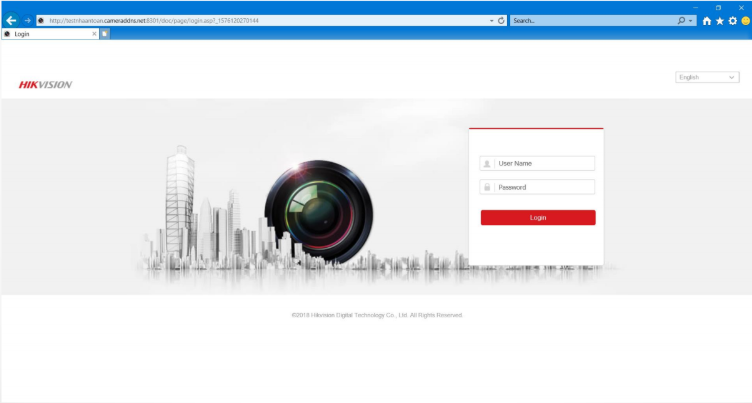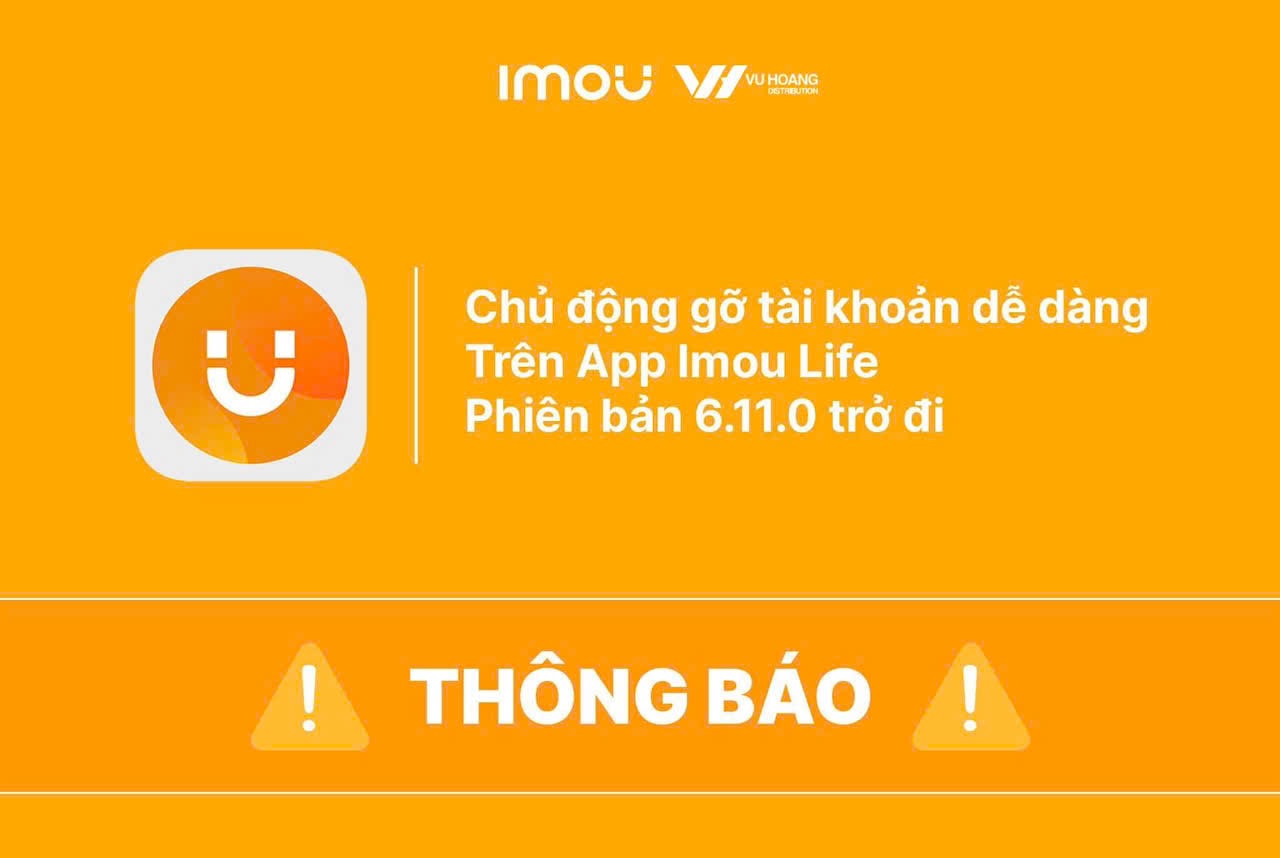Bước 1: Đăng ký tài khoản CameraDDNS.net
- Để đăng ký tài khoản CameraDDNS.net bạn mở trình duyệt web lên và truy cập vào đường dẫn https://cameraddns.net . Sau đó bạn chọn vào đăng ký tài khoản để đăng ký mới 1 tài khoản CameraDDNS.net
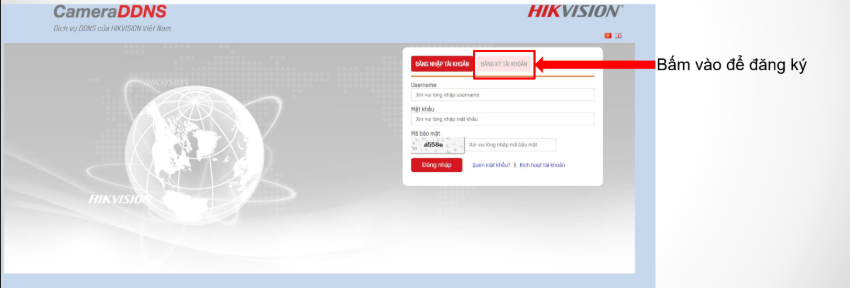
Sau khi nhập chọn đăng ký tài khoản bạn điền thông tin cần thiết để tạo tài khoản mới bao gồm tên người dùng, mật khẩu, email, số điện thoại.
- Đặt tên người dùng(chỉ sử dụng ký tự bình thường tối đa 25 ký tự)
- Đặt mật khẩu cho tài khoản (lưu ý mật khẩu đặt dưới 16 ký tự)
- Nhập lại mật khẩu
- Nhập email để xác nhận tài khoản. Ngoài ra email dùng để khôi phục mật
- khẩu của tài khoản
- Nhập tên người dùng
- Số điện thoại người dùng
- Sau khi nhập hết thông tin vào thì bạn nhập mã bảo mật và bấm vào nút
- “Đăng ký” để đắng ký tài khoản.

- Sau khi bấm đăng ký thành công bạn sẽ nhận được 1 email yêu cầu kích hoạt tài khoản, bạn nhấp vào link kích hoạt để kích hoạt tài khoản.
- Lưu ý: Nếu trong vòng 7 ngày bạn không kích hoạt tài khoản thì tài khoản mới của bạn sẽ bị xóa ra hệ thống.

Bước 2: Tạo tên miền CameraDDNS.net
Sau khi đăng ký tài khoản thành công, bạn đăng nhập vào tài khoản. Ở đây bạn sẽ nhận được 1 thông báo những lưu ý cần nhớ:
- Người dùng cần phải kích hoạt tài khoản đã đăng ký trong vòng 07 ngày. Những tài khoản không được kích hoạt trong vòng 07 ngày kể từ ngày đăng ký sẽ được xóa khỏi hệ thống. Người dùng có thể sử dụng lại email trước đây đã dùng để đăng ký tài khoản đã xóa để đăng ký tài khoản mới khi có nhu cầu.
- Những tên miền (hostname) chưa từng có kết nối hợp lệ từ thiết bị đến hệ thống trong vòng 60 ngày kể từ ngày khởi tạo sẽ được xóa khỏi hệ thống.
- Những tên miền đã được sử dụng nhưng không có kết nối hợp lệ từ thiết bị đến hệ thống trong vòng 180 ngày liên tục kể từ lần kết nối hợp lệ cuối cùng sẽ được xóa khỏi hệ thống.
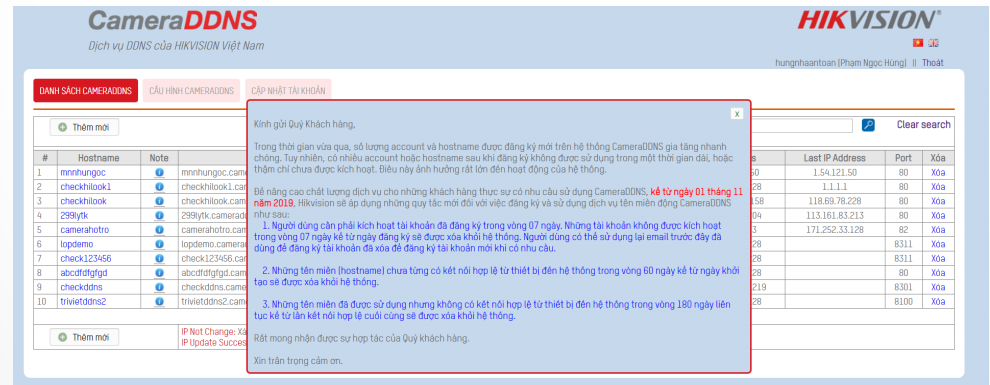
Bạn chọn “Thêm mới” để tạo tên miền mới. Sau đó nhập tên miền muốn tạo vào mục Hostname để đăng ký tên miền mới và nhập port web của thiết bị. Sau khi khai báo xong hết thông số bạn nhấn chọn “Thêm mới” để Hoàn thành quá trình tạo tên miền.
- Nhập tên miền muốn tạo
- IP wan hiện tại
- Port web của thiết bị
- Ghi chú tên miền

- Sau khi bạn tạo tên miền thành công có thể ra lại trang quản lý tên miền để kiểm tra trạng thái của tên miền.
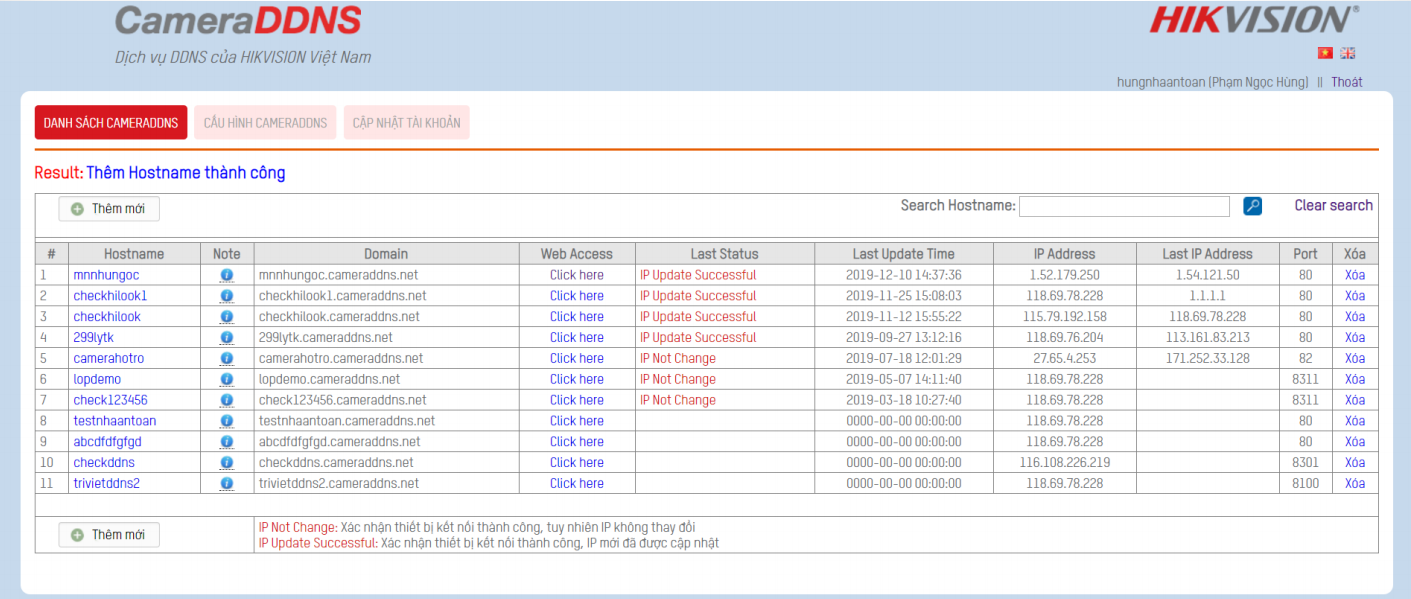

Các port này cần được mở trên Modem mạng là:
- HTTP
- RSTP
- Server
Các bạn có thể mở port có thể sử dụng tính năng DMZ hoặc NAT hoặc Virtual server trên modem

- Sau khi kiểm tra hết thông số cài đặt bạn vào mục DDNS. Bật tính năng DDNS lên và chuyển dạng kết nối là No-IP.
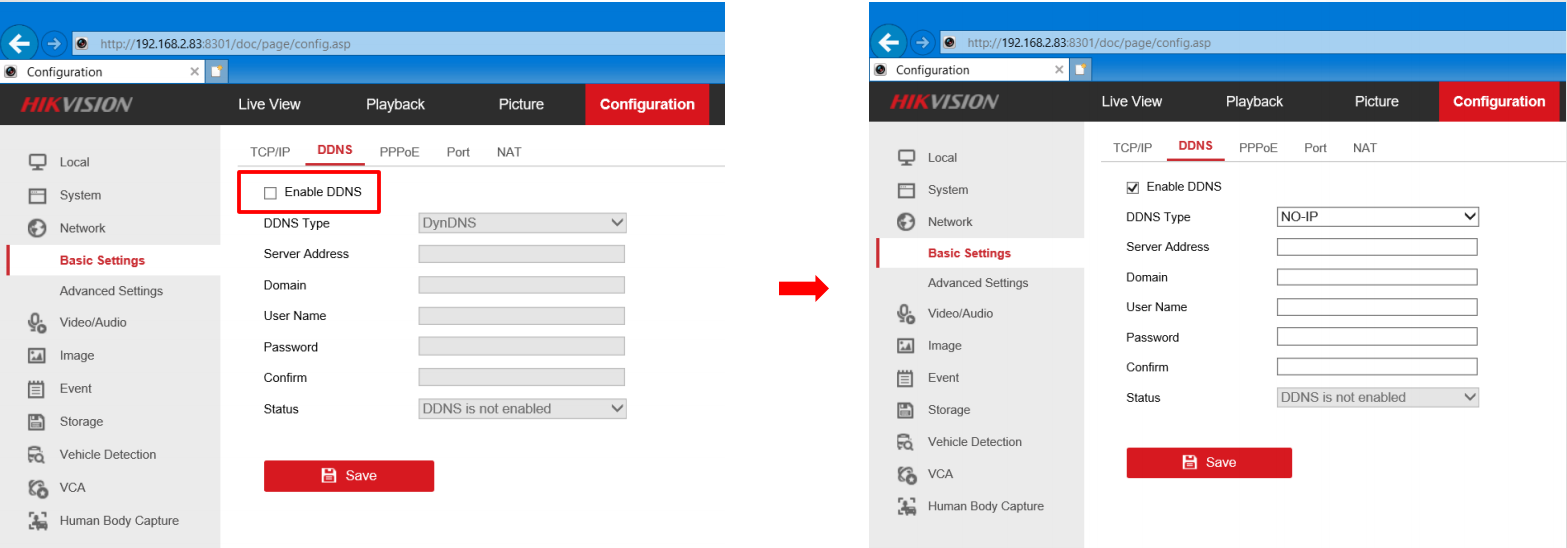
- Nhập địa chỉ sever là “cameraddns.net”
- Nhập tên miền đã đăng ký
- Nhập tên người dùng trên trang cameraddns.net
- Nhập mật khẩu người dùng
- Nhập lại mật khẩu người dùng
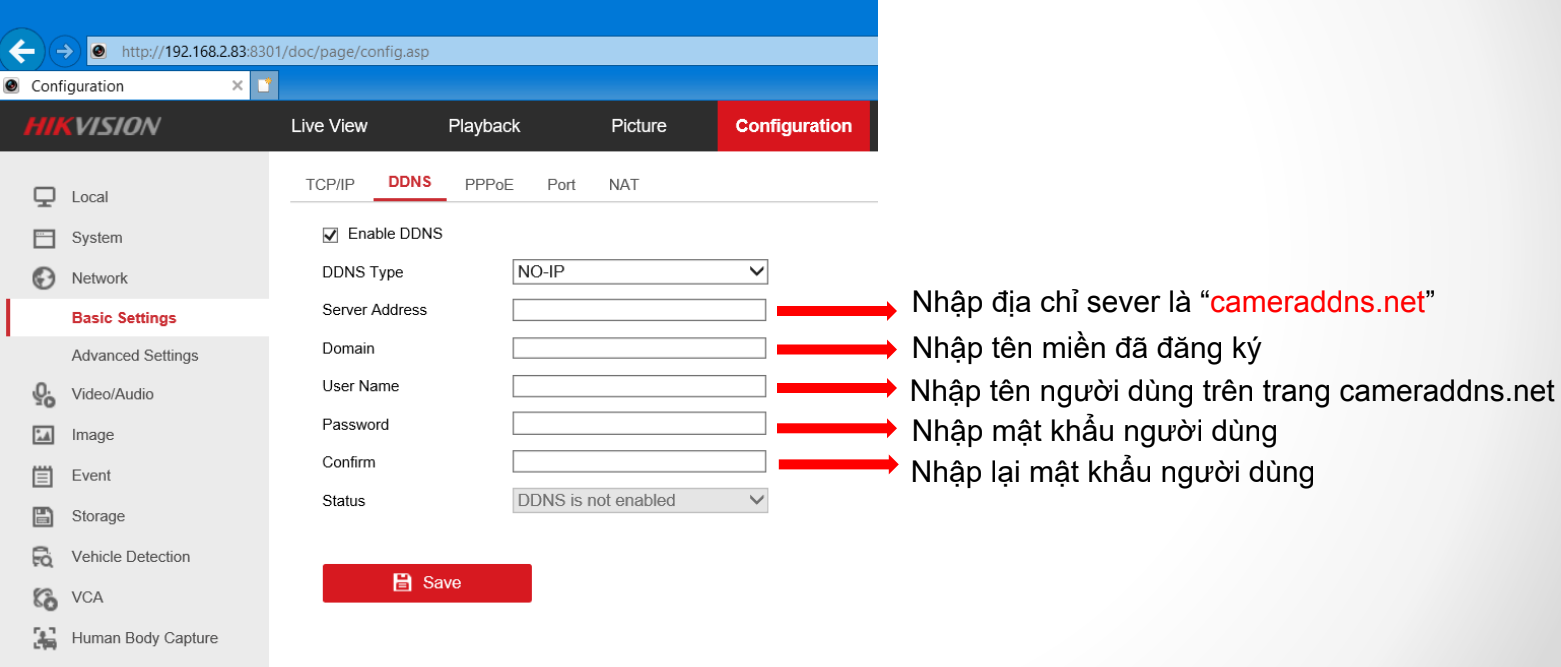
- Sau khi bạn khai báo xong hết thông số cần thiết nhấn “Save” để lưu cấu hình. Lưu ý: Khi lưu thống số cấu hình bạn kiểm tra lại ở dòng “Status” phải báo “Status of DDNS is normal” là bạn mới có kết nối tới serve. Nếu trạng thái ở đây bỏ trống hoặc báo kết nối lỗi thì sau khi modem mạng thay đổi địa chỉ IP wan bạn sẽ không sử dụng được tên miền.
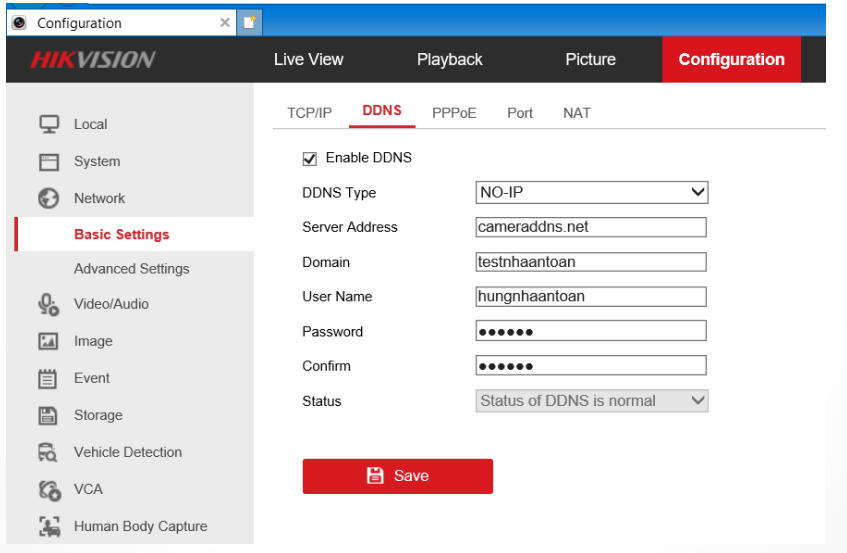
Bước 4: Mở cổng giao tiếp trên modem mạng
- Tùy theo mỗi modem do nhà mạng cung cấp sẽ có hình thức mở port khác nhau.
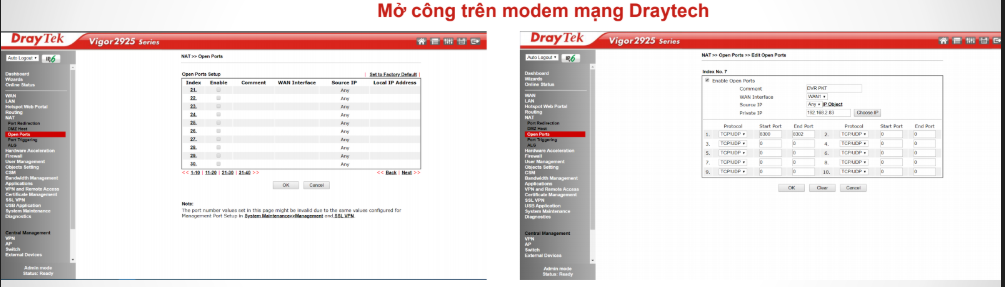
Sau khi bạn mở cổng xong có thể lên các trang check cổng xem đã mở thành công hay chưa. Ví dụ bạn có thể vào trang https://ping.eu/ để kiểm tra cổng đã mở hay chưa.
Chúng ta kiểm tra bằng IP wan hiện tại của modem và cổng được mở trên modem mạng nếu báo là:
- Open tức nghĩa cổng đã được mở thành công.
- Close là chưa mở thành công

Bước 5: Thêm thiết bị vào phần mềm trên PC/điện thoại.
- Sau khi cài đặt xong tên miền bạn có thể thêm lên trên phần mềm PC hoặc ứng dụng trên điện thoại.
- Thêm thiết bị trên IVMS 4200
- Bạn mở phần mềm IVMS 4200 trên PC sau đó vào mục Device Management chọn ADD rồi nhập thông tin tên miền và port Serve của thiết bị vào. Lưu ý thiết bị sau khi thêm vào Status phải báo Online là bạn kết nối thành công
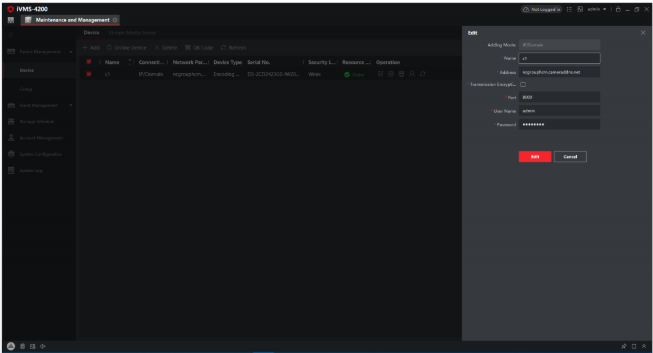
- Thêm trên ứng dụng IVMS 4500

- Thêm trên ứng dụng Hikconnect

Đăng nhập trên trình duyệt WEB bạn sẽ đăng nhập theo định dạng http://tên miền.cameraddns.net:portweb.
- Ví dụ: http://testnhaantoan.cameraddns.net:8301